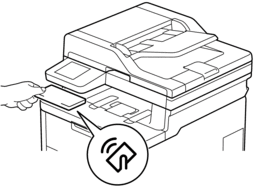控制面板概觀
控制面板可能會因機器型號而有所不同。
DCP-L3520CDW
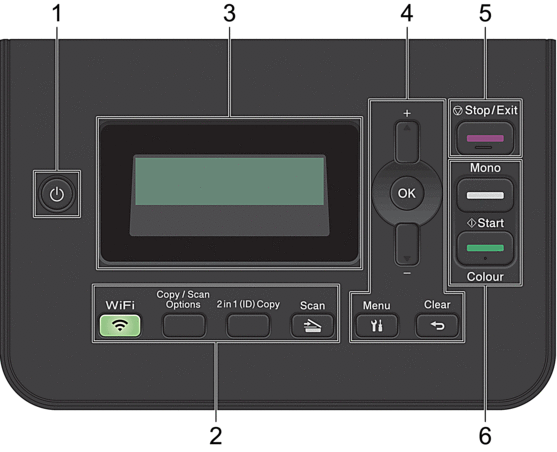
 電源開關
電源開關 -
按
 可開啟機器。
可開啟機器。 按住
 可關閉機器。液晶螢幕上將顯示[正在關機],且螢幕保持亮起幾秒鐘後將關閉。
可關閉機器。液晶螢幕上將顯示[正在關機],且螢幕保持亮起幾秒鐘後將關閉。
- 功能按鍵
-
- WiFi (適用於無線型號)
-
按WiFi按鍵並啟動電腦上的無線安裝程式。遵循螢幕上的說明設定機器與網路之間的無線連接。
WiFi 指示燈亮起時,機器已連接至無線存取點。WiFi 指示燈閃爍時,無線連接斷開,或機器正在連接至無線存取點。
- Copy/Scan Options (複印/掃描 選項)
-
按此按鍵可存取臨時掃描或複印設定。
- 2 in 1 (ID) Copy (二合一(ID)影印)
-
按此按鍵可將身分證的正反面複印到同一頁上。
- Scan (掃描)
-
按此按鍵可將本機器切換為掃描模式。
- 液晶螢幕 (LCD)
-
顯示相關訊息,以幫助您設定與使用本機器。
- 如果本機器處於準備就緒模式或複印模式,液晶螢幕上將顯示:
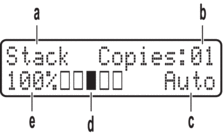
a. 複印類型
b. 份數
c. 品質
d. 對比度
e. 複製比例
- 選單按鍵
-
- Menu (功能)
-
按此按鍵可存取用於編制機器設定的選單。
- Clear (清除)
-
- 按此按鍵可刪除已輸入的資料。
- 按此按鍵可取消目前的設定。
- OK
-
按此按鍵可儲存機器的設定。
 或
或 
-
按這兩個按鍵可向上或向下滾動顯示各選單和選項。
- Stop/Exit (停止 / 退出)
-
- 按此按鍵可停止操作。
- 按此按鍵可退出選單。
- Start (啟動)按鍵
-
- Black Start (黑白啟動)
- 按此按鍵可啟動黑白複印。
- 按此按鍵可開始掃描文件 (彩色、灰色或黑白視乎掃描設定而定)。
- Colour Start (彩色啟動)
- 按此按鍵可啟動全彩色複印。
- 按此按鍵可開始掃描文件 (彩色、灰色或黑白視乎掃描設定而定)。
DCP-L3560CDW/MFC-L3720CDW/MFC-L3755CDW/MFC-L3760CDW/MFC-L3780CDW/MFC-L8340CDW/MFC-L8390CDW
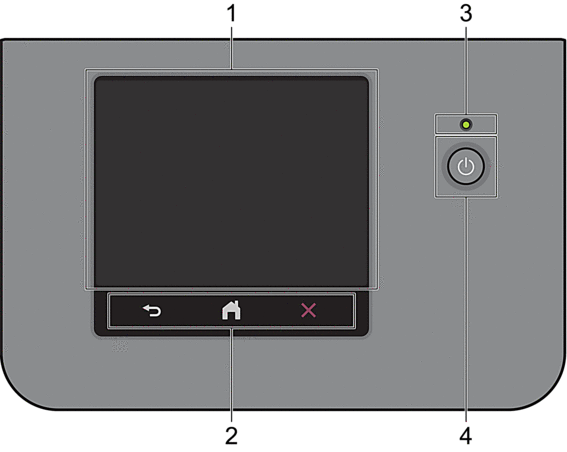
- 觸控式液晶螢幕 (LCD)
- 有兩種類型的主首頁螢幕可供您選擇:首頁螢幕和捷徑螢幕。顯示首頁螢幕時,向左或向右滑動手指,或點選
 或
或  可顯示其他首頁螢幕。
可顯示其他首頁螢幕。 機器閒置時,主首頁螢幕上顯示機器的狀態。顯示時,此螢幕表示您的機器已準備就緒執行下一個命令。
如果 Active Directory 驗證或 LDAP 驗證已啟用,機器的控制面板將被鎖定。
可用功能因機器型號而有所不同。
首頁螢幕可存取傳真、複印和掃描等功能。
首頁螢幕:螢幕 1
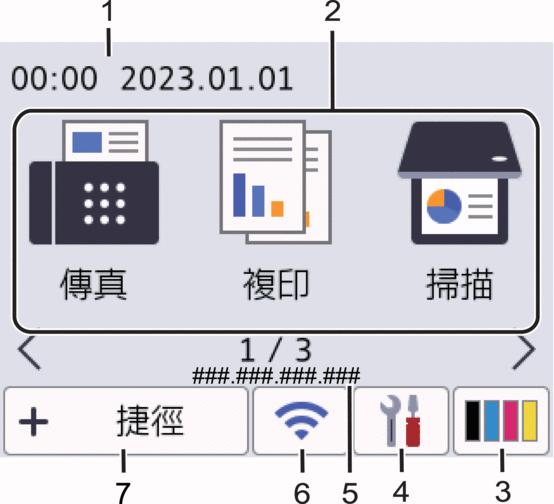
首頁螢幕:螢幕 2
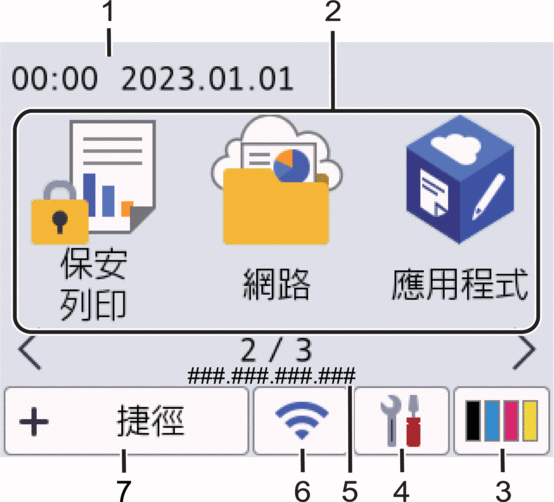
首頁螢幕:螢幕 3
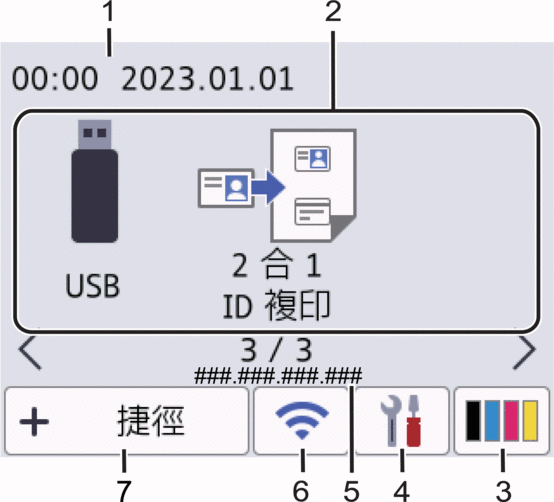
捷徑螢幕
建立發送傳真、複印、掃描和使用 Web Connect 等常用操作的捷徑。
 有八個捷徑標籤可用,每個捷徑標籤上有六個捷徑。共可設定 48 個捷徑。
有八個捷徑標籤可用,每個捷徑標籤上有六個捷徑。共可設定 48 個捷徑。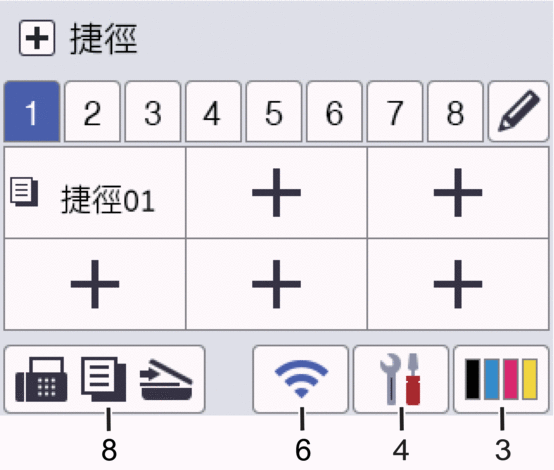
日期和時間
顯示機器上設定的日期和時間。
- 功能圖示
 [傳真] (適用於 MFC 型號)
[傳真] (適用於 MFC 型號) 按一下可存取傳真模式。
 [複印]
[複印] 按一下可存取複印模式。
 [掃描]
[掃描] 按一下可存取掃描模式。
 [保密列印]
[保密列印] 按一下可存取[保密列印]選項。
 [網路]
[網路] 按一下可將本機器連接至網際網路服務。
 [應用程式]
[應用程式] 按一下可將本機器連接至 Brother 應用程式服務。
 [USB] (MFC-L3760CDW/MFC-L3780CDW/MFC-L8340CDW/MFC-L8390CDW)
[USB] (MFC-L3760CDW/MFC-L3780CDW/MFC-L8340CDW/MFC-L8390CDW) 按一下可存取 USB 選單並選擇[掃描至USB]或[直接列印]選項。
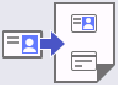 [2 合 1ID 複印]
[2 合 1ID 複印] 按一下可存取 2 合 1 ID 複印選項。
 (碳粉)
(碳粉) 顯示碳粉的剩餘使用壽命。按一下可存取[碳粉]選單。
 (設定)
(設定) 按一下可存取[設定]選單。
 如果設定鎖定功能已開啟,液晶螢幕上會顯示
如果設定鎖定功能已開啟,液晶螢幕上會顯示 鎖圖示。必須解除機器鎖定後才能變更設定。
鎖圖示。必須解除機器鎖定後才能變更設定。 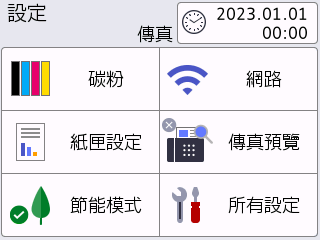
 碳粉
碳粉 - 顯示碳粉的剩餘使用壽命。
- 按一下可存取[碳粉]選單。
 /
/ 網路
網路 - 按一下可設定網路連接。
- 如果您正在使用無線連接,則螢幕上的四格指示燈會指示目前的無線訊號強度。
 傳真預覽 (適用於 MFC 型號)
傳真預覽 (適用於 MFC 型號) 按一下可存取[傳真預覽]選單。
 Wi-Fi Direct (適用於 DCP 型號)
Wi-Fi Direct (適用於 DCP 型號) 按一下可存取[Wi-Fi Direct]選單。
 紙匣設定
紙匣設定 按一下可存取[紙匣設定]選單。
 節能模式
節能模式 按一下可存取[節能模式]選單。
 所有設定
所有設定 按一下可存取包含所有機器設定的選單。
 日期和時間
日期和時間 顯示機器上設定的日期和時間。
按一下可存取[日期和時間]選單。
IP 位址
如果在[顯示資訊]選單中啟用了 IP 位址設定,機器的[IP位址]將顯示在首頁螢幕上。
 或
或  (無線網路狀態)
(無線網路狀態) 按一下可配置無線設定。
如果您正在使用無線連接,則四格指示燈會指示目前的無線訊號強度。
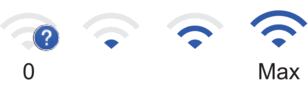

無線區域網路停用
 [捷徑]
[捷徑] 按一下可存取[捷徑]螢幕。
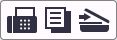 (首頁螢幕)
(首頁螢幕) 按一下可存取首頁螢幕。
-
新傳真(適用於 MFC 型號)
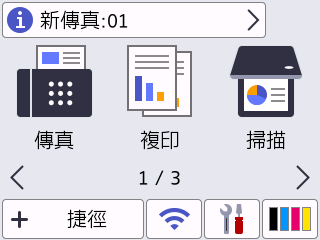
[傳真預覽]設為[開]時,記憶體中已接收的新傳真的數量顯示在螢幕頂部。
警告圖示
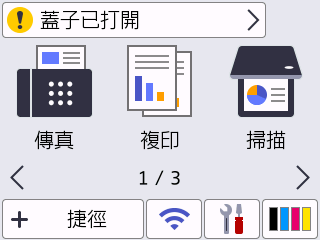
彈出錯誤或維護訊息時,顯示警告圖示
 。按訊息區域查看訊息,然後按
。按訊息區域查看訊息,然後按  返回主螢幕。
返回主螢幕。
- 觸控面板
-
 (返回)
(返回) - 按此按鍵可返回上級選單。
 (首頁)
(首頁) - 按此按鍵可返回主螢幕。
 (取消)
(取消) - 按此按鍵可取消操作。
- LED 電源指示燈
-
LED 會視機器的電源狀態而亮起。
 電源開關
電源開關 -
- 按
 可開啟機器。
可開啟機器。 - 按住
 可關閉機器。液晶螢幕上顯示[正在關機]幾秒鐘後機器關閉。 如果連接了外置電話或 TAD,它們始終可用。
可關閉機器。液晶螢幕上顯示[正在關機]幾秒鐘後機器關閉。 如果連接了外置電話或 TAD,它們始終可用。
近距離無線通訊 (NFC) (MFC-L3780CDW/MFC-L8390CDW)
如可用,請使用卡片驗證,只需將積體電路卡 (IC 卡) 接觸到機器的 NFC 標識上即可。